Вроде бы простой вопрос, как подключить микрофон к компьютеру, а на деле оказывается, что все не так уж и легко. Микрофон нужен для передачи голоса в онлайн-играх или при общении по мессенджерам.
Микрофон может быть внешним или интегрирован в гарнитуры или веб-камеру. Исключением является ноутбук или моноблок со встроенным микрофоном.
Куда подключить микрофон?

Микрофоны теперь подключаются через разъем 3.5 или через USB. Соответственно, для первого случая на вашем компьютере должна быть установлена звуковая карта с этим разъемом, а для второго случая, разъем USB есть везде.
Что касается ноутбуков, то там, как и на системном блоке, всегда есть специальный красный или розовый разъем для подключения, рядом с которым находится изображение микрофона или надпись mic.
Подключение динамического микрофона для караоке к компьютеру | Самодельный микрофонный предусилитель
Когда вы подключаете микрофон к его разъему, в некоторых случаях он будет обнаружен сразу, и в правом нижнем углу появится сообщение с обнаруженным микрофоном.
В других случаях подключение микрофона может потребовать установку драйверов, которые шли в комплекте с внешним микрофоном, на диске или через интернет (или воспользоваться специальной программой).
Микрофон проверяется по пути: Пуск — Все программы — Стандартные — Диктофон.
Появится окно утилиты, где вы нажимаете «Начать запись», говорите что-то в микрофон, сохраняете, а затем слушаете полученный файл.
Если вы слышите свой голос и запись, то все нормально и микрофон работает. Если что-то не работает, то нужно настроить.
Настройка
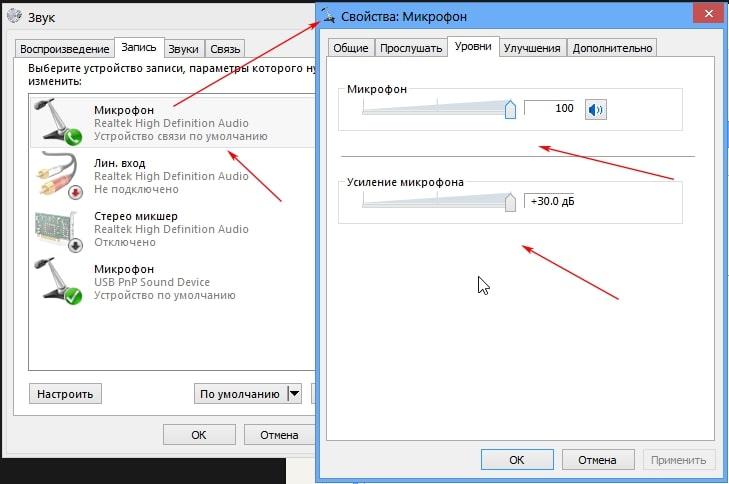
Пуск — Панель управления — Звуки и аудиоустройства — переходим на вкладку «Голос».
В поле «Запись голоса» нажмите кнопку Громкость. В следующем окне установите флажок Выбрать и переместите ползунок вверх: проверьте микрофон, как описано выше.
Если все равно не работает, то подключение микрофона к компьютеру потребует следующих действий. В этом же окне нажмите в верхнем меню «Параметры» и активируйте пункт «Дополнительные параметры». После этого в нижней части Микрофона должна появиться кнопка Настроить: нажмите на нее и в следующем окне отметьте пункт «Усилитель микрофона».
Нажмите кнопку «Закрыть» и снова проверьте микрофон.
Щелкните правой кнопкой мыши значок громкости в области уведомлений и выберите «Записывающие устройства». Появится окно, в котором дважды кликаем по микрофону или нажимаем кнопку «Свойства».
В этом окне переходим на вкладку Уровни, в которой выставляем ползунок на максимум, передвигая их вправо, а также убеждаемся, что значок громкости такой же, как на экране (без сторонней регистрации в виде перечеркнутый круг). После этого снова проверьте микрофон.
Как настроить USB микрофон в Windows 10 | ГАЙД
Источник: strana-it.ru
Как подключить микрофон к компьютеру в Windows?

Наверное любой из нас хотел бы пообщаться с друзьями через видеосвязь, либо спеть свою любимую песню через Караоке.
Но как это сделать без микрофона?
В данной статье мы разберемся как подключить микрофон к компьютеру в Windows 7,8 и 10.
Разъемы на звуковой карте
Чтобы можно было настроить микрофон — его, естественно, нужно сначала грамотно подключить.
Как-правило, на звуковой плате, гнездо для подключения микрофона (также можно использовать для колонок) окрашено в розовый оттенок и на нем нарисован знак микрофона. Также может быть написано «Line In».

После того, как вы подсоединили микрофон — следует его настроить в Windows. Как это сделать?
Настройка микрофона в Windows
Для правильной настройки микрофона: открываем в меню «Пуск» «Панель управления», и далее, в открывшемся меню вам следует найти графу «Звук». Это можно сделать введя соответствующую фразу в верхнем окне «Поиск в панели управления».
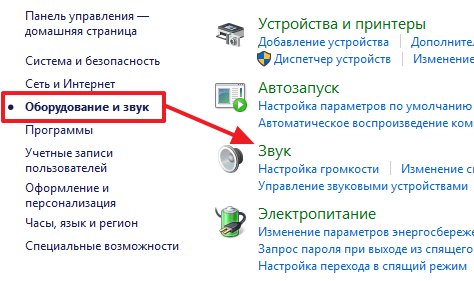
Далее, нажимаем на надпись «Звук» и видим открывающееся окно с меню настроек звука.
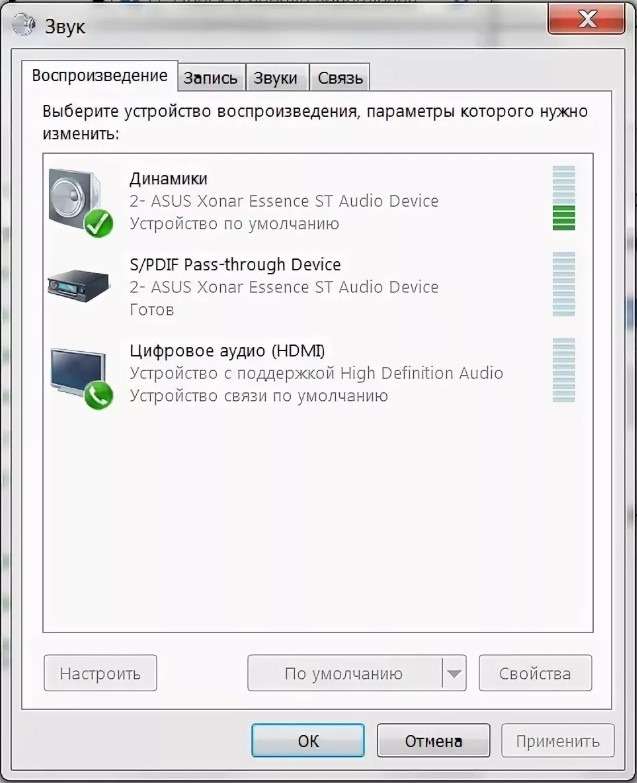
Однако нам требуется вкладка под названием «Запись». Входим туда и замечаем включенные в системе микрофоны.
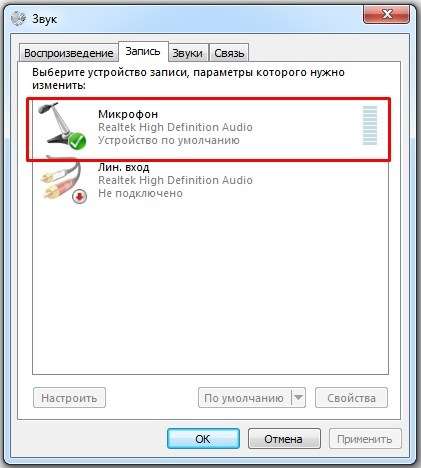
Тут же вы можете настроить свой микрофон, выставив значение «по умолчанию», если вам не хочется разбираться во всех опциях и возможностях меню. После чего, чтобы вы смогли перейти на непосредственно настройку микрофона — сделайте двойное нажатие мыши по значку со своим микрофоном.
После нажатия, в следующем окне откроется «Свойства», где собственно и находятся настройки.
Настройка показателя громкости и уровня усиления микрофона
В параметре «Уровни настройки» вы можете выставить нужный показатель получаемого сигнала и установить показатель усиления методом передвижения системных ползунков.
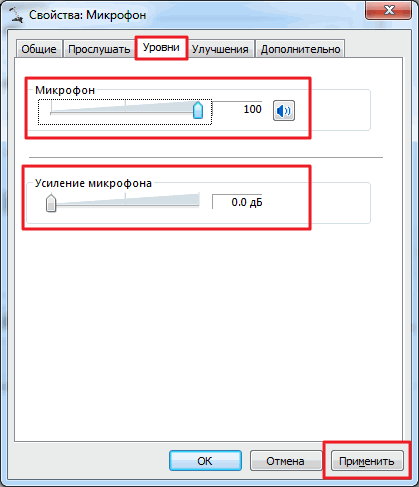
Значения усиления в 20 дБ хватит для простого общения и неторопливого разговора. Если выставить большее значение, то будут увеличиваться шумы, по этой причине лучше не переусердствовать.
Бороться с естественными шумами вам поможет вкладка «Улучшения» — рекомендуется выставить отметку на «Включить шумоподавление» для более четкого звучания.
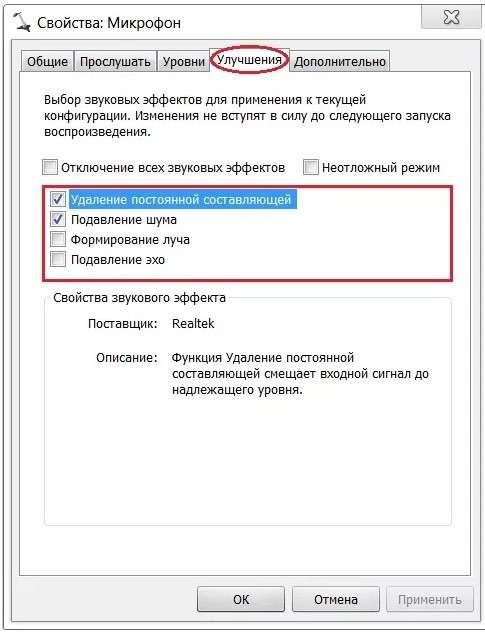
Как можно протестировать работу микрофона?
Тут на помощь приходит вкладка «Прослушать».
Выставляем галочку «Прослушать с этого устройства» и жмем «Применить».
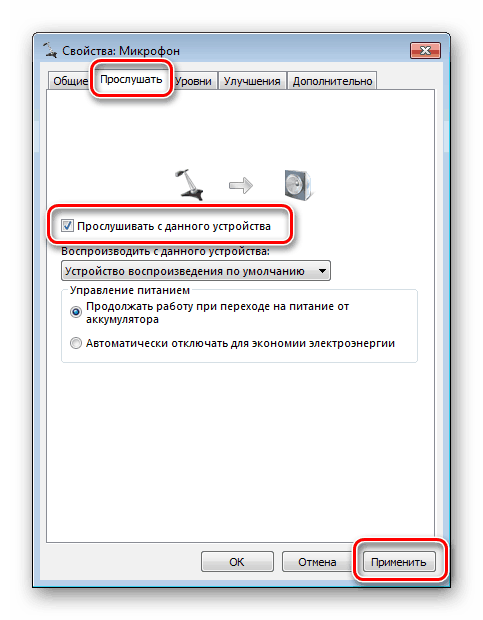
Далее вы можете наслаждаться своим голосом на компьютере!
Стоит также отметить другую полезную опцию для своего микрофона, которая есть в окошке «Звук». Тут можно уменьшить показатель силы воспроизведения системных звуков при общении через микрофон.
На этом шаге настройка микрофона закончена. Надеемся, что ваш микрофон будет радовать вас своей надежной работой много лет.
Полезные сведения для установки и настройки микрофона
Как выглядят аудиовыходы в системном блоке на материнской плате
На картинке ниже показаны стандартные разъемы «Jack» (они характерны для персональных компьютеров со встроенными звуковыми платами).

Следующая картинка. Так называемые раздельные разъемы.

Данная система расположения может слегка изменяться, но это не играет большой роли. Основная черта раздельных звуковых выходов – возможность раздельного подключения наушников и микрофона.
Далее стоит рассмотреть установку разного системного оборудования.
Штекеры от наушников можно подсоединять к вышеобозначенным разъемам на материнской плате. Однако совмещенные устройства могут быть подключены лишь через отдельный переходник. Если его не использовать — в таком случае микрофон не включится.
Не работает микрофон в Windows 7
Что делать в таком случае?
Для начала стоило бы убедиться, что ваш микрофон в принципе исправен. Вы можете это сделать подсоединив устройство, к примеру, к другому персональному компьютеру или к ноутбуку.
Если уверены, что микрофон полностью исправен и находится в рабочем состоянии, то время двигаться дальше.
Перед тем, как начать что-либо менять в настройках вашего компьютера — убедитесь, что вы не перепутали гнезда.
Как я уже писал выше, в задней панели системного блока обычно расположено три гнезда, которые выкрашены различными цветами: розовый (туда подключается микрофон), зеленый (для колонок) и синий.
Следует помнить, что на передней панели системного блока, места разъемов могут не быть отмеченными в разные цвета, в таком случае стоит обратить внимание на значки возле данных гнезд: эти иконки в виде микрофона у соответствующих гнезд.

Также прежде чем подсоединять микрофон — стоит разузнать какой у вас тип разъема.
Учитывайте, что имеется 2 вида разъемов: мини-штекер и ЮСБ. Эти разъемы могут быть подключены к любому системному блоку, поскольку большая часть современных компьютеров (а также ноутбуки и Chromebook) имеют эти гнезда.
Подключение через USB
Удобный и современный метод подключения, который поддерживается почти всеми материнскими платами.
Найдите на системном блоке доступный USB-порт и включите туда свое устройство.

ПК должен самостоятельно найти драйверы для работы микрофона. После того как драйвера установятся — вы можете проверить, работает ли ваш микрофон, зайдя в окно параметров звука.
Подключение штекерного микрофона
Некоторые приборы используют штекерный разъем, он похож на те, которые вы используете на сотовом телефоне. На компьютере гнездо стоит на задней части системного блока.

Если микрофон не был найден автоматически?
Если система не сможет самостоятельно определять ваше устройство и поставить драйвера для его полноценной работы, возможно требуется скачать и загрузить драйвера из интернета.
Как понять, найден ли микрофон
Для этого, стоит войти в панель управления операционной системы Windows (вбейте в поиск «Панель управления»). В пункте « Настройка параметров» выберите пункт «Оборудование и звук». Далее нажмите «Звук» и откроются настройки звука.
В окне «Настройки» нажмите на иконку «Запись» для того, чтобы найти доступные устройства. Тут можно самостоятельно проверить — работает ли микрофон во вкладке «Запись».
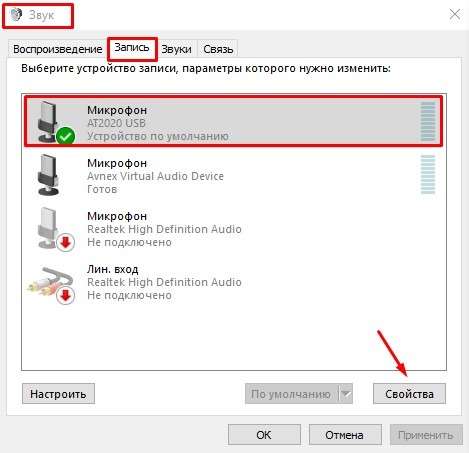
Вы можете найти и установить устройство в данном перечне, после чего нажать на «Свойства», чтобы поменять настройки (значение громкости для записи).
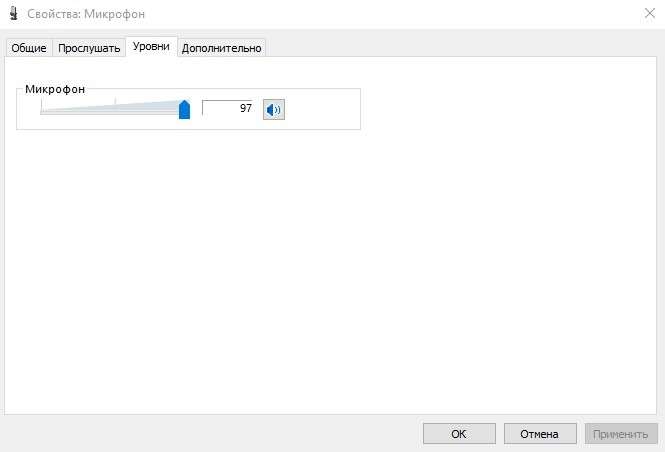
Если при подключении микрофона вы слышите самого себя в наушниках, то это можно исправить!
Ну а на сегодня все! Напишите пожалуйста в комментариях понравилась ли вам данная статья! И получилось ли у вас подключить и настроить микрофон?
Источник: rabota-na-kompjutere.ru
Как подключить микрофон к компьютеру легко и быстро?

4 — й год работаю удалённо и создаю различные источники дохода. Строю бизнес в интернете и активно инвестирую.
Приветствую вас мои уважаемые читатели. На связи Федор Лыков. Сегодня я посвящаю статью следующей теме: «Как подключить микрофон к компьютеру».
Содержание скрыть
Дочитайте статью до конца, и у вас не возникнет проблем с данным видом устройства.
История и разновидности микрофонов
Впервые акустический прибор был изобретен еще в 1878 году Генрихом Махальским. По виду он был угольным. Только не думайте, что принципом его действия являлось разжечь в нем уголь. Его работа основывалась на изменчивости сопротивления между зернами порошка из угля во время измерения давления.
На сегодняшний день существует огромное количество видов этого устройства:
Микрофоны для компьютеров, в которых есть вход как USB, так и стандартный;
- Для телефонов, с их помощью мы говорим и нас слышат;
- Те, которые устанавливают в ушную раковину. Они помогают говорить, слушать и при этом делать это незаметно. Их используют либо военные, либо студенты, которым необходимо сдать трудный экзамен;
- Концертные микрофоны помогают деятелям культуры выступать в больших помещениях перед огромными аудиториями.
Также при покупке микрофона позаботьтесь о его защите от пыли и, чтобы ветер не задувал, создавая помехи, шумы и другие не приятные звуки. Они бывают: фильтровые, меховые (по-другому их называют собакой или дохлой кошкой, это зависит от размера), решетка (либо корзина).

Как подключить микрофон к компьютеру
Вот вы купили акустический прибор с помощью консультанта, либо интернета, либо своих знаний. Теперь вам необходимо его подключить. А в этом помогу я, поделившись своими знаниями.
Для начала нужно правильно подсоединить разъем в гнездо.
Для этого устройства существуют специальные разъемы, на котором есть его изображение. Он может располагаться на системном блоке либо сзади (там обычно розовый), с лицевой стороны (рядом с USB разъемами), либо с боковой стороны

Следующим шагом будет непосредственно его настройка.
Для этого необходимо зайти:
- В панель «Пуск»
- И перейти в «Панель управления».
- В открывшемся списке выбираем раздел «Звук».

- После этого перед вами откроется окно параметров звука, но нас тут интересует вкладка «Запись». В ней откроется список устройств записей, которые можно настроить. Делаем выбор на «Микрофон».

Совет! В этом устройстве все параметры выстраиваем «по умолчанию», чтобы избежать каких-либо недоразумений, от которых работать устройство будет не совсем правильно.
- Следующим шагом будет двойной клик мышью на микрофон с целью непосредственной его настройки. Перед вашим взором откроется окно «Свойства», а нем выбираете раздел «Уровни». При помощи ползунков вы можете улучшить или ухудшить показатели сигнала.
Совет! Усиление микрофона не делайте выше 20 бД с целью избегания посторонних шумов.
- Не забывайте нажать на кнопку «Применить».

- Бывают случаи, что при работе с этим устройством могут возникнуть естественные шумы. Чтобы этого избежать переходим во вкладку улучшения и включаем «Шумоотведение».

- После всех этих действий вы можете протестировать свой акустический прибор во вкладке «Прослушать». Не забываем сохранять достигший результат кнопкой «Применить».

USB разъем вместо штекера
После описанных шагов настройки устройства с обычным соединением многие задались вопросом, что делать, если у меня USB разъем.
На самом деле с ним меньше проблем, чем с предыдущим. Подсоединяете прибор через соответствующий вход, дожидаетесь автоматической установки драйверов и проверяете его работу. Вот и все. Довольно просто, быстро и без заморочек.

Конец
На этом моя статья «Как подключить микрофон к компьютеру» подошла к концу. Надеюсь, что она для вас была полезной и теперь качество ваших видео работ будет высоким, сможете без проблем проводить вебинары или просто общаться через скайп или другие средства связи.
В конце прошу оставить свои комментарии и голоса, заходите на мой сайт и повышайте свой уровень компьютерной грамотности.
Если понравилась статья, делитесь ее с друзьями!
С Уважением, автор статьи Лыков Федор!
Источник: osnovy-pc.ru